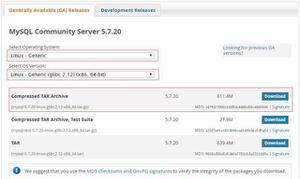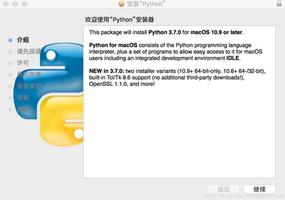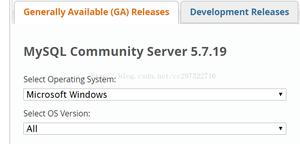在CentOS 7上安装MySQL

随着CentOS 7 MySQL的发布,CentOS的存储库中不再提供世界上最流行的开源关系数据库管理系统,MariaDB已成为默认的数据库系统。 MariaDB是MySQL的向后兼容二进制替代。
在本教程中,我们将向您展示如何在CentOS 7计算机上安装MySQL。
如果要安装MariaDB而不是MySQL,请查看我们的教程以获取安装说明。
先决条件
在开始本教程之前,请确保您使用具有sudo特权的用户帐户或root用户登录到服务器。最好的做法是以sudo用户而不是root用户身份运行管理命令,如果您的系统上没有sudo用户,则可以按照这些说明来创建一个。
正如我们在介绍中提到的那样,默认CentOS 7存储库中没有MySQL,因此我们将安装 MySQL Yum存储库中的软件包。在以下各节中,我们将向您展示如何安装MySQL 8.0和MySQL 5.7。
您应该在CentOS 7服务器上仅安装一个MySQL版本。如果不确定要安装哪个版本,请查阅要在服务器上部署的应用程序的文档。
在CentOS 7上安装MySQL 8.0
在撰写本文时,MySQL的最新版本是8.0版。要将其安装在CentOS 7服务器上,请执行以下步骤:
使用以下命令启用MySQL 8.0存储库:
sudo yum localinstall https://dev.mysql.com/get/mysql80-community-release-el7-1.noarch.rpm安装MySQL 8.0程序包使用yum:
sudo yum install mysql-community-server在安装过程中,yum可能会提示您导入MySQL GPG密钥。输入y,然后按Enter。
在CentOS 7上安装MySQL 5.7
要在CentOS 7服务器上安装MySQL的先前稳定版本 MySQL版本 5.7,请执行以下步骤:
使用以下命令启用MySQL 5.7存储库:
sudo yum localinstall https://dev.mysql.com/get/mysql57-community-release-el7-11.noarch.rpm安装MySQL 5.7软件包使用:
使用yum将MySQL作为其他软件包安装:
sudo yum install mysql-community-server以下各节与MySQL 8.0和MySQL 5.7相关。
启动MySQL
安装完成后,启动MySQL服务,并使其能够在启动时自动通过以下方式启动:
sudo systemctl enable mysqldsudo systemctl start mysqld
我们可以通过输入以下内容来检查MySQL服务状态:
sudo systemctl status mysqld● mysqld.service - MySQL Server Loaded: loaded (/usr/lib/systemd/system/mysqld.service; enabled; vendor preset: disabled)
Active: active (running) since Wed 2018-05-23 11:02:43 UTC; 14min ago
Docs: man:mysqld(8)
http://dev.mysql.com/doc/refman/en/using-systemd.html
Process: 4293 ExecStartPre=/usr/bin/mysqld_pre_systemd (code=exited, status=0/SUCCESS)
Main PID: 4310 (mysqld)
Status: "SERVER_OPERATING"
CGroup: /system.slice/mysqld.service
└─4310 /usr/sbin/mysqld
保护MySQL
首次启动MySQL服务器时,将为MySQL根用户生成一个临时密码。您可以通过运行以下命令来找到密码:
sudo grep 'temporary password' /var/log/mysqld.log输出应如下所示:
2018-05-23T10:59:51.251159Z 5 [Note] [MY-010454] [Server] A temporary password is generated for [email protected]: q&0)V!?fjksL请记下密码,因为下一条命令将要求您输入临时root密码。
运行mysql_secure_installation命令以提高我们的MySQL安装的安全性:
sudo mysql_secure_installationSecuring the MySQL server deployment.Enter password for user root:
输入临时密码后,系统会要求您为root用户设置新密码。密码长度至少为8个字符,并且至少包含一个大写字母,一个小写字母,一个数字和一个特殊字符。
The existing password for the user account root has expired. Please set a new password.New password:
Re-enter new password:
该脚本还将要求您删除匿名用户,限制root用户对本地计算机的访问并删除测试数据库。您应该对所有问题回答“是”(是)。
从命令行连接到MySQL
要通过终端与MySQL进行交互,我们将使用作为MySQL服务器软件包依赖项安装的MySQL客户端。
以root用户身份登录MySQL服务器:
mysql -u root -p运行mysql_secure_installation脚本时,系统会提示您输入先前设置的root密码。
输入密码后,将显示mysql shell,如下所示:
Welcome to the MySQL monitor. Commands end with ; or \g.Your MySQL connection id is 11
Server version: 8.0.11 MySQL Community Server - GPL
Copyright (c) 2000, 2018, Oracle and/or its affiliates. All rights reserved.
Oracle is a registered trademark of Oracle Corporation and/or its
affiliates. Other names may be trademarks of their respective
owners.
Type 'help;' or '\h' for help. Type '\c' to clear the current input statement.
创建数据库
一旦连接到MySQL Shell,就可以通过键入以下命令来创建新数据库:
CREATE DATABASE new_database;Query OK, 1 row affected (0.00 sec)创建表
现在我们创建了数据库,我们可以创建一个表来存储一些数据。
在运行用于创建表的SQL语句之前,我们需要连接到数据库:
use new_database;在此示例中,我们将创建一个名为contacts的简单表,其中包含三个字段id,name和email:
CREATE TABLE contacts ( id INT PRIMARY KEY,
name VARCHAR(30),
email VARCHAR(30)
);
Query OK, 1 row affected (0.00 sec)结论
在本教程中,我们向您展示了如何在CentOS 7服务器上安装和保护MySQL服务器。我们还向您展示了如何连接到MySQL Shell以及如何创建新的数据库和表。
现在您的MySQL服务器已启动并正在运行,并且您知道如何从命令行连接到MySQL服务器,您可能需要查看以下指南:
- 如何管理MySQL用户帐户和数据库
- 如何重设MySQL根密码
- 如何创建一个MySQL数据库
- 如何创建MySQL用户帐户和授予特权
- 如何向MySQL用户显示
- ] 如何使用Mysqldump备份和还原MySQL数据库
如果您希望通过命令行使用Web界面,则可以安装phpMyAdmin 并通过它管理MySQL数据库。
该帖子是 在CentOS 7 系列上安装LAMP堆栈的一部分。该系列的其他帖子:
• 如何在CentOS 7上安装Apache
•在CentOS 7上安装MySQL
• 如何在CentOS 7上设置Apache虚拟主机
• 让我们在CentOS 7上加密来保护Apache
以上是 在CentOS 7上安装MySQL 的全部内容, 来源链接: utcz.com/z/507102.html